Ariadne è un sistema di gestione dei contenuti gratuito, open source, ricco di funzionalità, multipiattaforma e incentrato sulla sicurezza, scritto in linguaggio PHP. Viene testato con più di un milione di oggetti su hardware desktop. Ariadne è stabile e completamente compatibile con le versioni precedenti almeno negli ultimi dieci anni. Viene fornito con molte funzionalità tra cui supporto SVN, supporto DTAP, supporto di siti in più lingue, gestione di utenti e gruppi, importazione/esportazione di progetti, editor WYSIWYG integrato, mobile friendly e molto altro.
In questo tutorial impareremo come installare Ariadne nel server Ubuntu 18.04.
Requisiti
- Un server che esegue Ubuntu 18.04.
- È stata impostata una password di root sul tuo server.
Installa il server LAMP
Prima di iniziare, dovrai installare Apache, MariaDB e PHP sul tuo sistema. Innanzitutto, installa il server Apache e MariaDB eseguendo il seguente comando:
apt-get install apache2 mariadb-server -y
Per impostazione predefinita, l'ultima versione di PHP non è disponibile in Ubuntu 18.04, quindi dovrai aggiungere il repository per questo. Puoi aggiungerlo con il seguente comando:
apt-get install python-software-properties -y
add-apt-repository -y ppa:ondrej/php
Una volta aggiornato il repository, puoi installare PHP e altre librerie con il seguente comando:
apt-get install libapache2-mod-php7.1 php7.1-common php7.1-mbstring php7.1-xmlrpc php7.1-soap php7.1-gd php7.1-xml php7.1-intl php7.1-mysql php7.1-cli php7.1-mcrypt php7.1-zip php7.1-curl imagemagick subversion php7.1-tidy tidy libtidy-dev -y
Quindi, avvia il servizio Apache e MariaDB e consenti loro di avviarsi all'avvio utilizzando il seguente comando:
systemctl start apache2
systemctl start mysql
systemctl enable apache2
systemctl enable mysql
Configura MariaDB
Per impostazione predefinita, l'installazione di MariaDB non è protetta. Quindi dovrai prima proteggerlo. Puoi farlo eseguendo lo script mysql_secure_installation.
mysql_secure_installation
Rispondi a tutte le domande come mostrato di seguito:
Enter current password for root (enter for none): Enter Set root password? [Y/n]: Y New password:Re-enter new password: Remove anonymous users? [Y/n]: Y Disallow root login remotely? [Y/n]: Y Remove test database and access to it? [Y/n]: Y Reload privilege tables now? [Y/n]: Y
Quindi, accedi alla shell di MariaDB con il seguente comando:
mysql -u root -p
Inserisci la tua password di root, quindi crea un database e un utente per Ariadne:
MariaDB [(none)]> CREATE DATABASE ariadnedb;
MariaDB [(none)]> GRANT ALL PRIVILEGES ON ariadnedb.* TO 'ariadne'@'localhost' IDENTIFIED BY 'password';
Quindi, svuota i privilegi con il seguente comando:
MariaDB [(none)]> FLUSH PRIVILEGES;
Infine, esci dalla shell di MariaDB:
MariaDB [(none)]> exit;
Installa Ariadne
Quindi, scarica l'ultima versione di ariadne dal loro sito Web ufficiale:
wget https://codeload.github.com/Ariadne-CMS/ariadne/zip/9.7
Una volta completato il download, decomprimere il file scaricato con il seguente comando:
unzip 9.7
Quindi, copia ariadne nella directory root di apache e nella directory lib con il seguente comando:
cp -r ariadne-9.7/www /var/www/html/ariadne
cp -r ariadne-9.7 /usr/local/lib/ariadne
Quindi, dai le autorizzazioni appropriate alla directory ariadne:
chown -R www-data:www-data /var/www/html/ariadne
chmod -R 777 /var/www/html/ariadne
chmod -R 777 /usr/local/lib/ariadne
Quindi, cambia la directory in ariadne e rinomina il file di configurazione di ariadne:
cd /var/www/html/ariadne/
cp ariadne.inc-unix ariadne.inc
Successivamente, dovrai creare una direttiva di host virtuale apache per ariadne. Puoi farlo con il seguente comando:
nano /etc/apache2/sites-available/ariadne.conf
Aggiungi le seguenti righe:
<VirtualHost *:80> ServerAdmin [email protected] DocumentRoot /var/www/html/ariadne ServerName yourdomain.com <Directory /var/www/html/ariadne/> Options +FollowSymLinks AllowOverride All Order allow,deny allow from all </Directory> ErrorLog /var/log/apache2/ariadne-error_log CustomLog /var/log/apache2/ariadne-access_log common </VirtualHost>
Salva e chiudi il file, quindi abilita il file host virtuale con il seguente comando:
a2ensite ariadne
Infine, riavvia il servizio Apache per applicare tutte le modifiche:
systemctl restart apache2
Accedi ad Arianna
Ora, apri il tuo browser web e digita l'URL http://tuodominio.com, verrai reindirizzato alla seguente pagina:
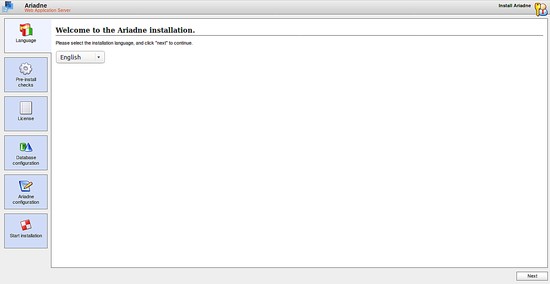
Seleziona la lingua in base alle tue esigenze e fai clic su Avanti pulsante, dovresti vedere la seguente pagina:
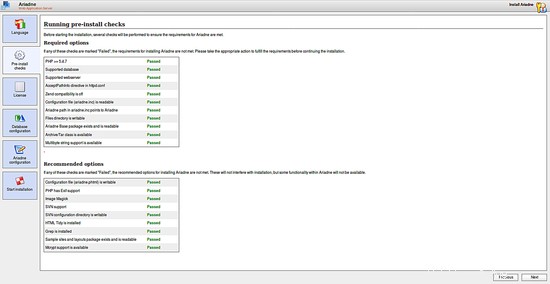
Assicurati che tutti i requisiti di Ariadne siano soddisfatti, quindi fai clic su Avanti pulsante, dovresti vedere la seguente pagina:
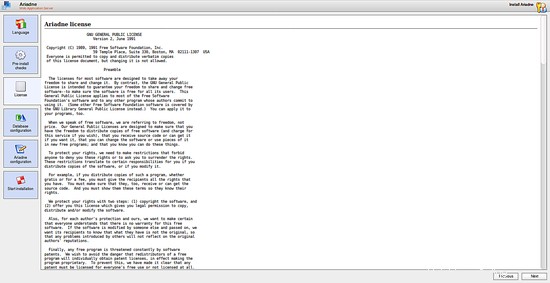
Ora, accetta il contratto di licenza e fai clic su Avanti pulsante, dovresti vedere la seguente pagina:
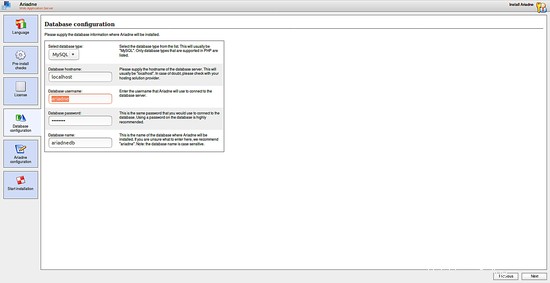
Qui, fornisci i dettagli del tuo database e fai clic su Avanti pulsante, dovresti vedere la seguente pagina:
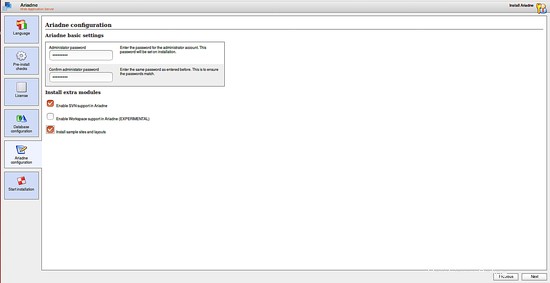
Qui, imposta la tua password di amministratore e fai clic su Avanti pulsante per avviare l'installazione. Una volta completata l'installazione, dovresti vedere la seguente pagina:
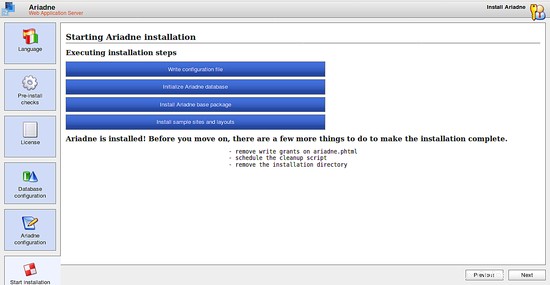
Ora, fai clic su Avanti pulsante, verrai reindirizzato alla pagina di accesso di Arianna come mostrato di seguito:
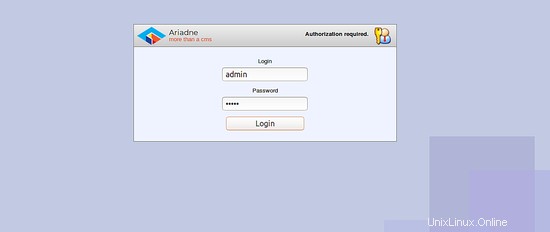
Fornisci il nome utente amministratore come amministratore e password che hai impostato in precedenza, quindi fai clic su Accedi pulsante, dovresti vedere la seguente pagina:
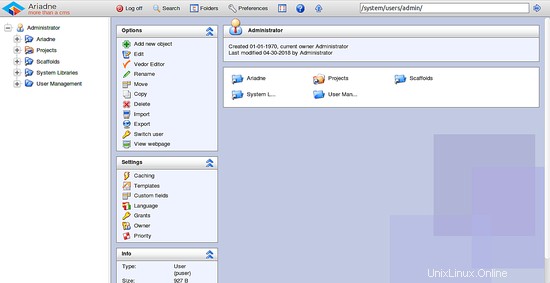
Questo è tutto. Hai installato correttamente Ariadne CMS sul server Ubuntu 18.04 LTS.